Операционная система WINDOWS-98Рефераты >> Программирование и компьютеры >> Операционная система WINDOWS-98
Программы. Это каскадное меню дает быстрый доступ ко всем стандартным программам. Меню програмы включает также пункты для открытия проводника и запуска сеанса MS-DOS.
Документы. Это меню содержит 15 документов и папок, с которыми вы работали последними, включая те, с которыми вы работали в текущем сеансе.
Настройка. Это каскадное меню дает доступ к панели управления, папке принтеры, а также свойствам панели задач.
Поиск. Это меню позволяет найти на компьютере или в сети файл или папку, а также найти в сети определенный компьютер.
Справка. Открывает справочную систему Windows 98.
Выполнить. Обеспечивает быстрый запуск программ.
Завершение работы. Открывает диалоговое окно, в котором предлагается выключить компьютер, перезагрузить или приостановить работу.
Помимо меню пуск на панели задач располагаются кнопки всех папок и программ, открытых на данный момент.
3. Основные компоненты приложений Windows.
Программы, работающие в среде Windows, например текстовые и графические редакторы, программы обслуживания дисков и многие другие представляются в виде окон. Эти программы могут содержать совершенно разные объекты: кнопки, меню, разное количество полос прокрутки и др.
Основными компонентами приложений Windows являются:
- рабочее поле;
- рабочие инструменты;
- элементы управления.
3.1. Рабочее поле.
Типичное окно приложения Windows представлено на рис.1. (в данном случае Проводник). Большую часть окна занимает его рабочая часть – рабочее поле. Именно здесь происходит все самое важное. Если это текстовый редактор, то рабочая часть представлена в виде листа, если окно - это папка, то в ее рабочей части расположены файлы и каталоги. Например, если запущен Проводник, то в рабочем поле будет расположен список папок и файлов. (рис.1)
Информация, расположенная на рабочем поле может корректироваться с помощью рабочих инструментов, расположенных, обычно, на панели инструментов, а также при помощи элементов управления.
3.2. рабочие инструменты.
Рабочие инструменты предназначены для работы с информацией расположенной на рабочем поле. Рабочие инструменты представляют собой кнопки, выполняющие различные функции, расположенные на отдельных панелях. У разных приложений Windows могут быть разные панели инструментов. В текстовых редакторах применяются рабочие инструменты для работы с текстом (изменение шрифта, рисование и пр.), в Проводнике – для работы с файлами и папками.
Рассмотрим для примера панель инструментов Проводника. Она состоит из групп инструментов: для перемещения по списку папок и файлов, для работы с буфером обмена и другие инструменты.
Кнопки НАЗАД, ВПЕРЕД и ВВЕРХ позволяют перемещаться по папкам и файлам. Кнопка ВЫРЕЗАТЬ позволяет поместить в буфер обмена папку или файл с последующим удалением, кнопка КОПИРОВАТЬ позволяет скопировать в буфер обмена папку или файл, кнопка ВСТАВИТЬ позволяет вставить из буфера обмена папку или файл. Кнопка ОТМЕНИТЬ позволяет отменить последнее выполненное действие. Кнопка Удалить – удаляет выбранный объект (файл или папку). Кнопка СВОЙСТВА выводит окно свойств объекта с указанием его типа, размера, расположения и пр. Кнопка ВИД позволяет изменить вид представления информации на рабочем поле (в виде списка, таблицы или значков).
3.3. Элементы управления.
Элементы управления служат для работы с информацией представленной на рабочем поле окна приложения Windows. К элементам управления относятся оконное меню, полосы прокрутки, кнопки.
Оконное меню является встроенным в окно. Оно содержит несколько разделов. У каждого окна может быть свое меню, но есть определенные стандарты, для программ, работающих в среде Windows. Почти у всех программа есть стандартные меню такие как: “Файл”, “Правка”, “Вид”, “Помощь” - каждое из этих меню содержит еще и подменю, то есть команды. Например, с помощью меню “Файл” можно создавать файлы, папки, закрывать текущее окно, а с помощью меню “Правка” можно помещать те или иные объекты в буфер обмена или выделять все объекты в текущем окне.
Не менее важным элементом является – “полоса прокрутки”. Это полоска с ползунком и с двумя стрелками, направленными в разные стороны на концах полосы располагается справа и снизу окна приложения. При перетаскивании ползунка по полоске меняется содержимое окна. То есть, если список папок и файлов велик и не помещается в окне, с помощью полосы прокрутки можно увидеть все содержимое окна.
Кроме этого, в окне приложения Windows могут быть различные кнопки, выполняющие определенные функции. Например, кнопки для закрытия приложения, сохранения информации, выполнения специфических функций присущих данному приложению.
4. Окна в WINDOWS.
4.1. Виды окон и их содержимое.
В переводе WINDOWS означает окно. Часто на экране видно не одно окно, а гораздо больше: для различных задач существуют различные типы окон. Окна подразделяются на два вида:
- Главное (родительское).
- Подчиненное (дочернее).
Родительскими обычно являются окна программ. Они имеют строки меню, панели инструментов и т.д. Они же, как правило, имеют дочерние окна. Одновременно может быть активно окно только одного документа. Активное окно всегда выделено более жирной строкой заголовка.
4.2. Элементы окна.
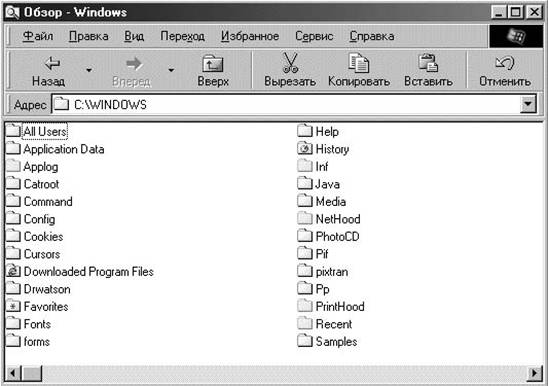 |
Рис.1 Типичный вид окна WINDOWS.
Основные элементы окна WINDOWS:
- Строка заголовка – в ней написано имя программы. Иногда там же располагается и другая информация. Например, название документа.
- Значок управляющего меню – это маленький рисунок, напоминающий о программе, которой принадлежит окно.
- Строка меню – в ней перечислены меню программы (списки доступных команд). Щелчок на имени меню откроет все его пункты.
- Кнопки управления окном – к ним относятся кнопки: Свернуть, Развернуть (Восстановить) и Закрыть.
- Полоса прокрутки – позволяет просматривать информацию, которая не умещается целиком на экране. Щелкая по полосе прокрутки, на ее концевых стрелках или перетаскивая бегунок, Вы перемещаетесь взад или вперед, вверх или вниз по документу. Если документ у Вас очень объемистый, то удобнее пользоваться клавишами PAGE UP, PAGE DOWN, HOME и END, чтобы быстрее прокручивать активное окно.
- Внешняя граница – граница окна определяет внешние его края. Почти всегда Вы сможете перетаскивать эти границы и таким образом изменять размеры и форму окон. Обратите внимание, что указатель курсора, установленный на границу окна, превращается в двунаправленную стрелку. В углах многих окон имеются специальные области. Ухватившись за них, можно изменять размеры окна сразу по двум направлениям. Когда способ доступен, курсор превращается в диагональную стрелку.
